-
Tutoriel 87.
Ce tutoriel à été réalisé avec Corel X12 mais il peut être fait avec les autres versions de psp. Suivant la version de Corel utilisée, vous risquez d’obtenir des résultats différents. Un grand merci à mes traductrices qui font voyager mes tutoriels de part le monde ainsi qu’aux tubeurs/tubeuses sans qui ce travail n’aurait pas pu se faire. Les tubes utilisés dans ma version me viennent de divers groupes de partage et/ou de mes recherches sur le net. Ils sont à usage unique pour ce tutoriel et ne doivent pas être partagés ou pris pour resservir dans vos propres tutoriels. Ce tutoriel est issu de mon imagination. Toute ressemblance avec un autre tutoriel ne serait que pure coïncidence. Par respect ne pas le diffuser sur vos sites, blogs ou forums sans mon accord. (N’oubliez pas de signer vos créations afin d’éviter le plagiat (de plus en plus courant malheureusement). Si vous mettez vos réalisations d’après l’un de mes tutoriels sur vos sites, blogs, groupe et forum pensez à mettre le lien menant vers ce tutoriel. ) Merci pour votre compréhension. Amusez-vous bien.
Un clic sur le drapeau pour accéder à la traduction souhaitée.
N'hésitez pas à me prévenir si vous rencontrer le moindre souci avec ce tutoriel.

 MATÉRIEL-
MATÉRIEL-5-Sélections (à enregistrer dans le dossier sélections de psp)-
2-textures (87 et 87(1)) (à enregistrer dans le dossier sélections de psp)-
2-presets extrude (double-clic sur le preset et il s’installera tout seul comme par magie)-
1-image visage homme (trouvée sur Google image et non incluse dans le matériel)-
1-image Pink-flowers-love-heart-wood (trouvée sur Google image et non incluse dans le matériel)-
1-tube personnage the real sexy (tubed by A PSP devil- reçu groupe de partage non inclus dans le matériel) -

 FILTRES NÉCESSAIRES-
FILTRES NÉCESSAIRES-Flaming Pear: (flexify 2) - Alien Skin Eye Candy 5 Impact: (extrude)-
Filters Unlimited 2.0 : BKG Désigner sf10 I : (Crosstich)-
MuRa’s Filter Meister : (Perspective tiling) – VM Toolbox: (Zoom Blur) -
Page des filtres de Renée avec son aimable autorisation . Merci à toi pour le partage :


IMPORTANT–
1 - Compter approximativement une heure pour l’exécution de ce tutoriel sans compter la recherche de vos tubes. Niveau de difficulté : Aucune -
2- Pour celles et ceux qui auraient des soucis pour voir mes captures d’écran : Une astuce : Il suffit de cliquer sur la capture en question et elle s’affiche en grand ensuite faire retour en arrière pour revenir sur le tutoriel.
3- selon les versions de paint shop pro les effets peuvent être différents.
4-N'hésitez Important pas à changer le mode mélange des calques, en fonction de vos tubes et couleurs
Enregistrer souvent votre travail. Choisir 2 couleurs en harmonie avec votre tube principal.
Couleur Avant-plan (AVP) #776a64 - Couleur Arrière-plan (ARP) #d1ccc8 - Couleur 3 : # f4cfe1

Voilà c’est parti … on commence !


ETAPE 1-
Préparer un dégradé linéaire configuré ainsi :
Ouvrir un calque transparent de 900/600. Outil===>pot de peinture===>remplir avec la couleur AVP.
Sélection===>sélectionner tout. Sélection===>modifier===> contracter de 40. Sélection===>inverser.
Transformer la sélection en calque. Sélection===>modifier===>contracter de 10.
Outil===> pot de peinture===> remplir avec le dégradé linéaire préparé au début de l’étape.
Sélection===>désélectionner tout.
Fermer l’œil du calque du bas (Raster 1) mais rester sur le calque du haut (sélection transformée) :


ETAPE 2-
Outil===>baguette magique===>tolérance 0===>cliquer à l’intérieur de ce rectangle :
Calque===>nouveau calque. Calque===>agencer===>déplacer vers le bas.
Outil===>pot de peinture===>remplir avec le dégradé linéaire préparé au début de l’étape 1.
Sélection===>désélectionner tout. Maintenant ouvrir l’œil du calque du bas (Raster 1).
Se positionner sur le calque en haut de la pile (sélection transformée).
Calque===>dupliquer ce calque. Image===>redimensionner à 80 % tous les calques décochés.
Effet module externe===>Flaming Pear===>flexify 2===>configuré ainsi :


ETAPE 3-
Nos calques et notre tag se présentent ainsi :
Nous sommes sur (Copie de sélection transformée).
Passer sur le calque de dessous (sélection transformée).
Image===>redimensionner à 90 % tous les calques décochés.
Refaire :
Effet module externe===>Flaming Pear===>flexify 2===>même configuration que précédemment.
Calque===>agencer===>déplacer vers le haut. Calque===>fusionner avec le calque de dessous.


ETAPE 4-
Toujours positionné sur ce calque (Copie de sélection transformée). Edition===>couper.
Outil===>sélection===> sélection personnalisée===>configuré ainsi :
Edition===>coller dans la sélection (l’image est en mémoire). Sélection===>désélectionner tout.
Nous obtenons ceci et nos calques se présentent ainsi :
Sélection===>charger à partir du disque la sélection 1. Passer sur le calque juste en dessous (Raster2).
Transformer la sélection en calque. Effet de texture===>texture===>texture 87===>configuré ainsi :
Sélection===>désélectionner tout.


ETAPE 5-
Calque===>dupliquer ce calque. Image===>renverser. Calque===>fusionner avec le calque de dessous.
Se positionner sur le calque juste en dessous (raster 2).
Outil===>sélection===>sélection personnalisée===>Idem étape 4 (toujours en mémoire).
Calque===>nouveau calque.
Edition===> copier/coller dans la sélection votre image paysage ou autre.
Effet de trait===>coup de pinceau===>configuré ainsi :
Garder la sélection active et rester sur ce calque.


ETAPE 6-
Nous en sommes là :
Toujours positionné sur Raster 3 et la sélection toujours active ….
Attention … on s’accroche (sourire) ….
1 : Calque===>nouveau calque. Outil===>pot de peinture===>remplir avec la couleur AVP.
Effet de texture===> texture 87(1) ===> configuré ainsi :
Sélection===>modifier===>contracter de 20 .Edition===>effacer ou===>supprimer au clavier.
Sélection===>modifier===>contracter de 20.
2 : Calque===>nouveau calque. Outil===>pot de peinture===>remplir avec la couleur AVP.
Effet de texture===> texture 87(1) ===>idem que précédemment (toujours en mémoire).
Sélection===>modifier===>contracter de 20 .Edition===>effacer ou===>supprimer au clavier.
Sélection===>modifier===>contracter de 20.
3 : Calque===>nouveau calque. Outil===>pot de peinture===>remplir avec la couleur AVP.
Effet de texture===> texture 87(1) ===>idem que précédemment (toujours en mémoire).
Sélection===>modifier===>contracter de 20 .Edition===>effacer ou===>supprimer au clavier.
On arrête ou on continue ???? Non j’rigole …On arrête ! Voyons voir ce que ça donne :
Les calques et le tag :
ETAPE 7-
Bon voilà ça s’est fait…. Nous sommes sur Raster 6 et la sélection est toujours active.
Calque===>nouveau calque.
Edition===> copier/coller dans la sélection votre image paysage ou autre.
(pour moi Pink-flowers-love-heart-wood)
Calque===>dupliquer ce calque. Calque===>agencer===>déplacer vers le bas.
1 : Effet module externe===>Alien Skin Eye Candy 5===>Impact===> extrude===>configuré ainsi :
Se positionner sur le calque juste au dessus (Raster 7).
2 : Effet module externe===>Alien Skin Eye Candy 5===>Impact===> extrude===>configuré ainsi :
Calque===>fusionner avec le calque de dessous. Sélection===>inverser.
Effet 3D===>ombre portée : 0/0/100/50/Noire/Ombre sur le nouveau calque non cochée.
Sélection===>désélectionner tout. Répéter l’ombre portée précédente toujours en mémoire.


ETAPE 8-
Nos calques et notre tag se présentent ainsi :
Nous sommes sur copie de raster 7.
Passer sur le calque en haut de la pile (copie de sélection transformée).
Sélection===>charger à partir du disque la sélection 2.
Edition===>copier/coller comme nouveau calque votre image paysage ou autre.
Redimensionner si nécessaire et placer dans la sélection la partie que vous souhaitez conserver.
Pour ma part j’ai redimensionné mon image à 60% tous les calques décochés.
Sélection===>inverser. Edition===>effacer ou===>supprimer au clavier.
De nouveau sélection===>inverser. Calque===>dupliquer.
Effet de trait===>coup de pinceau===>configuré ainsi :
Calque===>fusionner avec le calque de dessous.
Calque===>agencer===>déplacer vers le bas. Sélection===>inverser.
Effet 3D===>ombre portée : 0/0/60/30/noire- Ombre sur le nouveau calque non cochée.
Sélection===>désélectionner tout.


ETAPE 9-
Se positionner sur le calque juste au dessus en haut de la pile (copie de sélection transformée).
Effet de texture===>texture 87(1) ===>idem étape 6 (toujours en mémoire).
Fermer l’œil du calque du bas mais rester en haut de la pile.
Calque===>fusionner===>les calques visibles.
Rouvrir l’œil du calque du bas (raster1) mais rester sur le calque du haut (fusionné).
Sélection===>sélectionner tout. Sélection===>flottante===>sélection===>statique.
Sélection===> modifier. Sélectionner les bordures de la sélection :
Calque===>nouveau calque.
Outil pot de peinture===>correspondance sur « aucun » et opacité du pot à 100.
Remplir la sélection avec votre couleur 3. Sélection===>désélectionner tout.


ETAPE 10-
Outil sélection===>sélection personnalisée===>configuré ainsi :
Sélection===>inverser.
Effet 3D===>ombre portée : 0/0/60/30/noire /ombre sur le nouveau calque non cochée.
Sélection===>désélectionner tout. Calque===>dupliquer ce calque.
Effet de distorsion===>vagues===>configuré ainsi :
Sélection===>charger à partir du disque la sélection 3.
Edition===>effacer ou===>supprimer au clavier. Sélection===>désélectionner tout.
Calque===>agencer===>déplacer vers le bas===>deux fois:
(il doit se retrouver entre raster 1 et fusionné).
Calque===> dupliquer. Image===>miroir. Calque===>fusionner avec le calque de dessous.
Nos calques se présentent ainsi :
ETAPE 11-
Nous sommes sur copie de raster 2. Sélection===>charger à partir du disque la sélection 4.
Calque===>nouveau calque. Calque===>agencer===>déplacer vers le bas.
Edition===>copier/coller dans la sélection votre image paysage.
Effet de traits===>coup de pinceau===>idem étape 8 (toujours en mémoire) :
Sélection===>inverser. Passer sur le calque de dessous (raster 1).
Effet module externe===>Filters Unlimited 2.0===>BKG Désigner sf10 I===>Crosstich:
Sélection===>désélectionner tout.


ETAPE 12-
Nos calques et notre tag se présentent ainsi :
Nous sommes sur le calque du bas (raster 1). Fermer l’œil de ce calque.
Se positionner sur n’importe quel autre calque. Calque===>fusionner les calques visibles.
Rouvrir le calque du bas (raster 1) mais rester en haut de la pile.


ETAPE 13-
Toujours positionné en haut de la pile (Fusionné). Image===>taille du support===>configuré ainsi :
Edition===>copie spéciale===>copier avec fusion.
Outil sélection===>sélection personnalisée===>configuré ainsi : H : 600 – G : 0- B : 700 – D : 900 :
Calque===>nouveau calque. Edition===>coller dans la sélection (l’image est en mémoire).
Effet module externe===>MuRa’s Filter Meister===>Perspective tiling===>par défaut :
Effet 3D===>ombre portée : 0/0/60/10/noire/ ombre sur le nouveau calque non cochée.
Sélection===>désélectionner tout.


ETAPE 14-
Calque===> nouveau calque. Outil===> pot de peinture===> remplir avec la couleur AVP.
Sélection===>sélectionner tout. Sélection===>modifier===>contracter de 3.
Edition===>effacer ou===>supprimer au clavier. Effet 3D===>découpe===>configuré ainsi :
Sélection===>désélectionner tout.
Nos calques et notre tag se présentent ainsi :
ETAPE 15-
Nous sommes en haut de la pile (Raster 3). Passer sur le 2ieme calque en partant du bas (Fusionné).
Sélection===>charger à partir du disque la sélection 5.
Réglage===>flou===>flou radial===>configuré ainsi :
Calque===>nouveau calque.
Edition===> copier/coller dans la sélection le tube mist homme ou femme.
Baisser l’opacité de ce calque à 50% selon le mist utilisé.
Pour ma part j’ai utilisé une image trouvé sur Google image.
Calque===>nouveau calque. Effet 3D===>découpe===>idem étape 14 (toujours en mémoire).
Sélection===>modifier===>sélectionner les bordures de la sélection===>configuré ainsi :
Outil===>pot de peinture===>correspondance sur « aucun ». Remplir avec la couleur AVP.
Effet de textures===>stores===>configuré ainsi :
Sélection===>désélectionner tout.


ETAPE 16-
Se positionner sur le calque tout en haut de la pile (raster 3) –
Edition===>copier/coller comme nouveau calque votre tube personnage.
Placer ou bon vous semble. Redimensionner si nécessaire (je n’ai pas eus besoin de le faire).
Appliquer une ombre portée au choix. Terminer la déco selon vos goûts.


ETAPE FINALE-
Image===> ajouter une bordure de 30 (peu importe la couleur).
Sélection===>modifier contracter de 30. Sélection===>inverser.
Edition===>copier/coller dans la sélection votre image paysage qui nous à servie à l’étape 7:
(pour moi Pink-flowers-love-heart-wood)
Réglage===>flou===>flou radial===>configure ainsi :
Effet module externe===>VM Toolbox===>Zoom Blur===>configuré ainsi :
Effet de trait===>coup de pinceau===>configuré ainsi :
Sélection===>désélectionner tout. Terminer par une bordure de 3 couleur AVP.
Apposer votre signature. Calque====>fusionner (tout aplatir)
Image===>redimensionner à 950 de largeur. Il ne reste plus qu’à enregistrer le travail :
Fichier===>exporter===>fichier jpeg optimisé===>compression à 20.


EPILOGUE -
Tutoriel original crée par Sweety4 le : 21 Avril 2016.
Testé par Maryvonne le 3 Mai 2016. Sa superbe version :
J’espère que ce tutoriel vous à plu. Je vous remercie d’avoir pris le temps de le faire et serais heureuse de
recevoir vos versions à mon adresse :
 sweet.eden02@gmail.com
sweet.eden02@gmail.com

 Grazie Byllina per questa bella versioneche accompagna la tua traduzione. Suo sito :
Grazie Byllina per questa bella versioneche accompagna la tua traduzione. Suo sito :
 Thank you Pinuccia . His site :
Thank you Pinuccia . His site : 
 Vielen Dank Inge-Lore für diese hervorragende Version, die für wunderbare Arbeit begleitetSeine Website:
Vielen Dank Inge-Lore für diese hervorragende Version, die für wunderbare Arbeit begleitetSeine Website:
 Yedralina gracias por esta excelente versión . Su sitio
Yedralina gracias por esta excelente versión . Su sitio 
 Köszönöm részére ez csodálatos változat Katinkahogy kíséri a fordítás. A telek :
Köszönöm részére ez csodálatos változat Katinkahogy kíséri a fordítás. A telek :
 A venir ...
A venir ...





-
Commentaires

























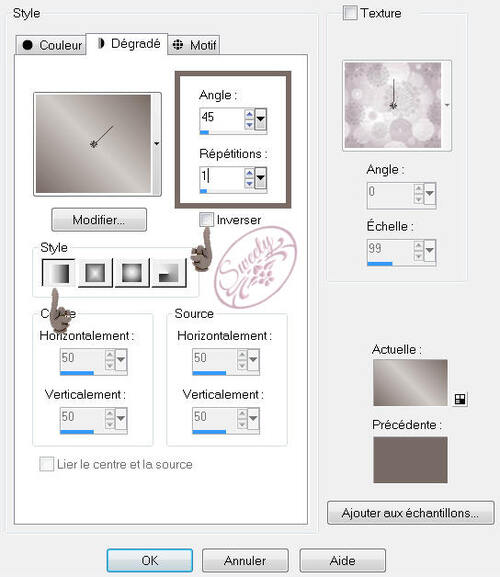
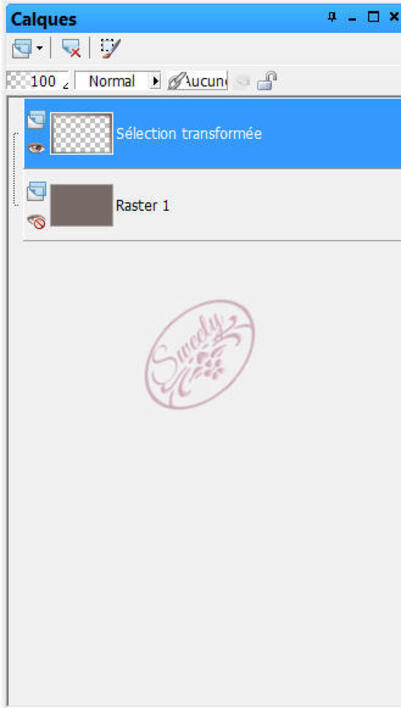







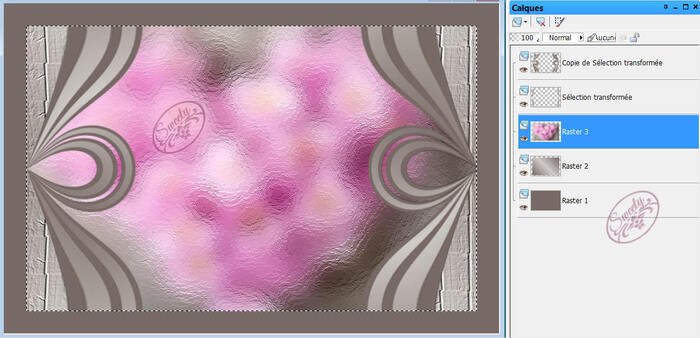



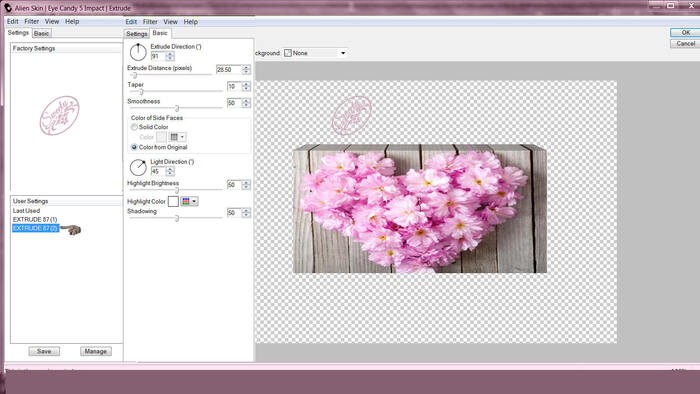
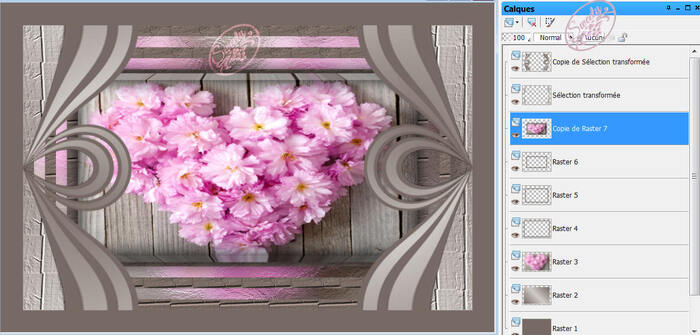
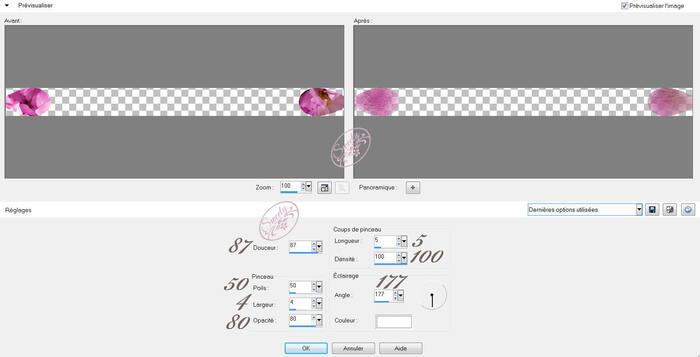
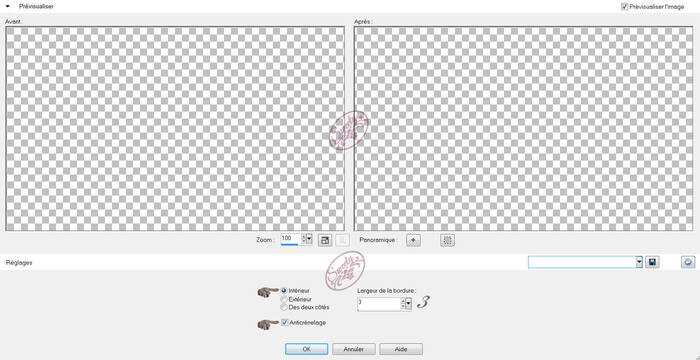





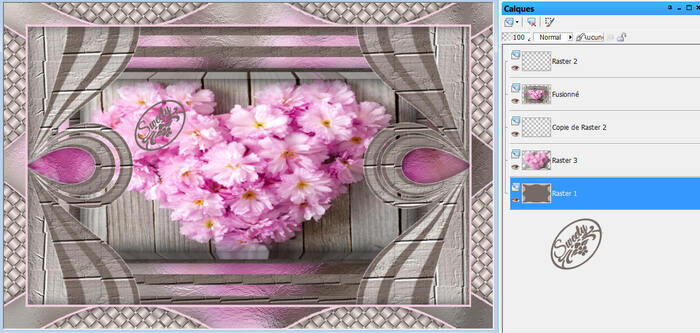


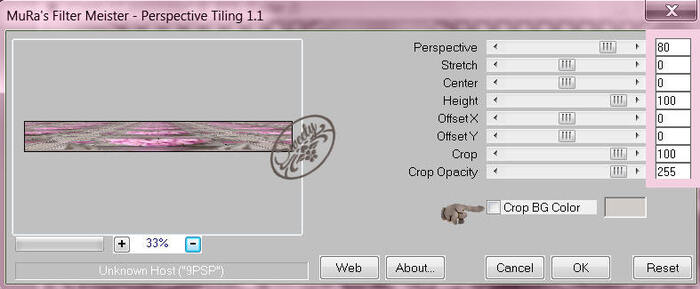
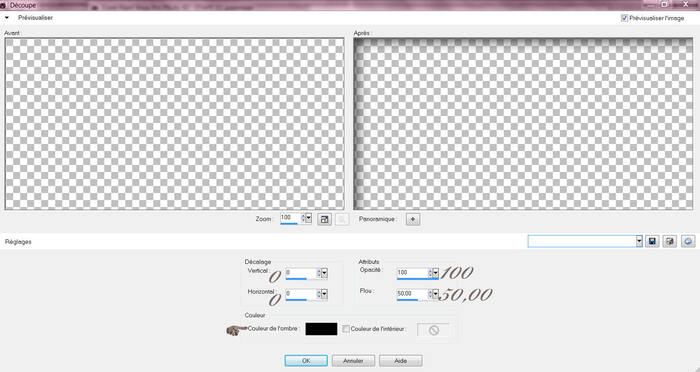

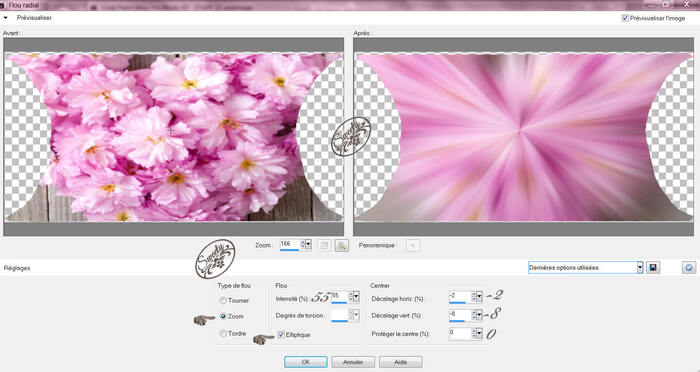

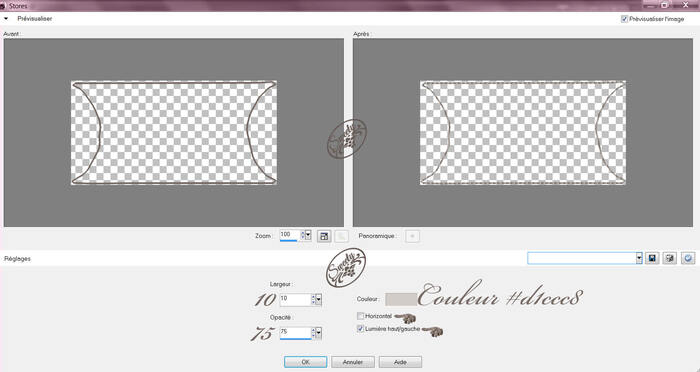
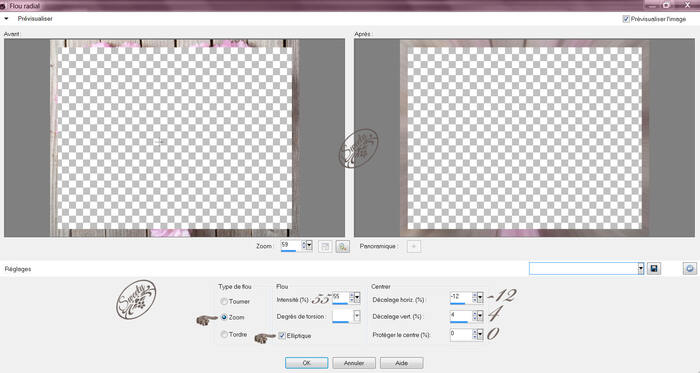












A bientôt
Merci Babeth c'est gentil et ça me touche beaucoup.
Bises et bonne fin d’après-midi.
Sweety